檢視和了解全通路即時分析中的專員報表
Customer Service 全通路提供一組展現 Dynamics 365 Customer Service Enterprise 強大威力的功能套件,讓組織可以立即與不同數位傳訊管道中的客戶進行聯繫和互動。 存取 Customer Service 全通路需要額外的授權。 如需詳細資訊,請參閱 Dynamics 365 Customer Service 定價概觀和 Dynamics 365 Customer Service 定價方案頁面。
專員報表包含提供專員績效概觀的計量,可協助連絡中心經理即時最佳化專員配置。 此功能對於確保客戶獲得最佳支援至關重要。
專員報表提供最近 24 小時的專員產能和狀態相關資訊。 您可向下切入以檢視每個專員層級的詳細資料 (例如產能),快速識別並配置資源以解決任何人員短缺問題。 您可以透過這種方式,協助確保客戶在需要時獲得支援。
您也可以使用技能篩選,依技能排序專員。 在 [專員清單] 區段中,當您將游標暫留在專員名稱上方時,專員的技能和熟練度會出現。 您可以檢閱技能,然後指派解決目前問題所需的最佳專員。
您可以選取全部篩選,以檢視所有管道的專員績效。 或者,也可以選取管道來檢視管道特定的專員績效。 您也可以依據時間、佇列、時區和交談狀態來篩選區域。 如需詳細資訊,請參閱全通路即時分析儀表板概觀。
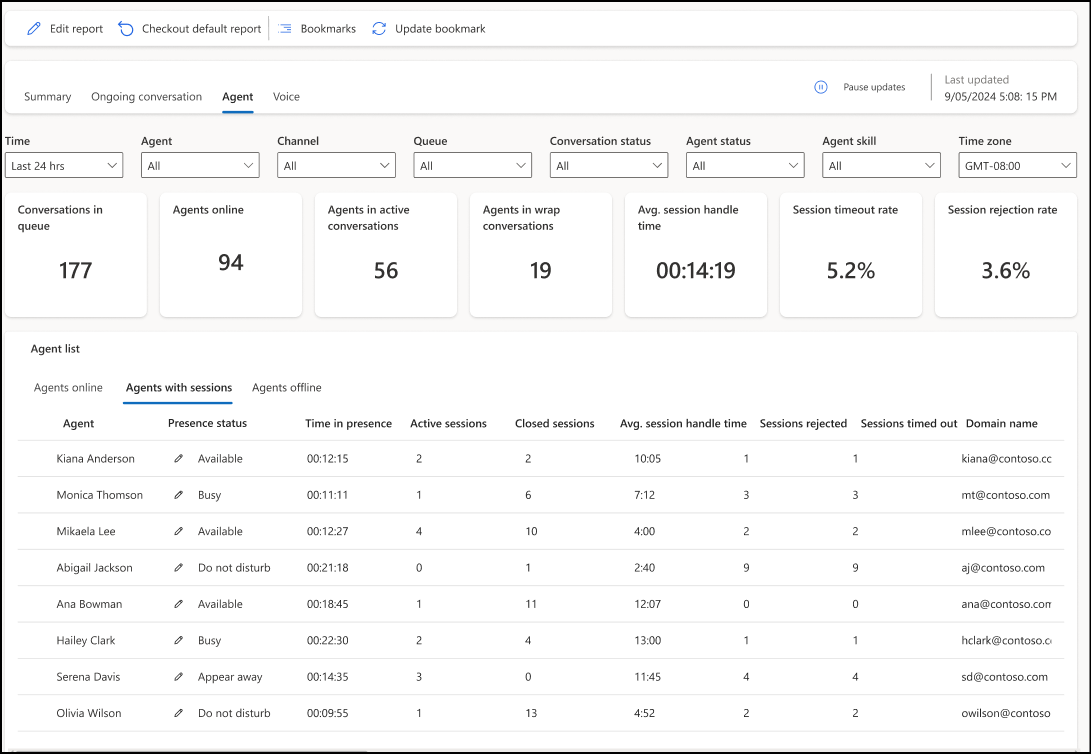
互動式圖表
您可以檢視報表中不同類型的圖表,例如環圈圖。 此視覺顯示協助您辨識資料的變動和模式,讓您可以快速採取行動來解決最重要的問題。
選取圖表中的元件時,會相應地篩選資料。 如此一來,您只能檢視與所選元件相關的資料。 例如,如果您選取專員可用性狀態圖表中的忙碌元件,則儀表板會進行重新整理,並且僅顯示目前處於忙碌狀態的專員。
專員詳細資料向下切入
注意
如果沒有看到報表中列出的所有專員都已登入,請洽詢系統管理員,以確定專員具有全通路專員角色,或確定自訂角色具有 msdyn_agentstatus 實體參考的讀取權限。
您可以從儀表板的專員清單區段向下切入,以檢視關於專員詳細資料的重要計量,以及關於個別專員績效的特定見解。
您會看到下列索引標籤。 這些索引標籤也會顯示您所設定供專員使用的自訂目前狀態。
線上專員:顯示目前在線上的專員。
離線專員:顯示先前已登入但目前處於離線狀態的專員。
有工作階段的專員:根據時間篩選條件,顯示今天或過去 24 小時內處理過工作階段的專員,或已開啟交談的專員。
根據您要查看的資訊,選取索引標籤,然後從專員清單網格選取專員名稱。 選取詳細檢視。 專員詳細資料會顯示在新頁面上。
在專員詳細資料頁面上,您可以檢視依熟練度排列的專員技能,以及依單位和產能設定檔排列的專員。
您可以透過交談進一步向下切入,並追蹤交談進展以及與之相關聯的客戶情緒。 您可以透過專員目前狀態歷程記錄,即時檢視專員的目前狀態。
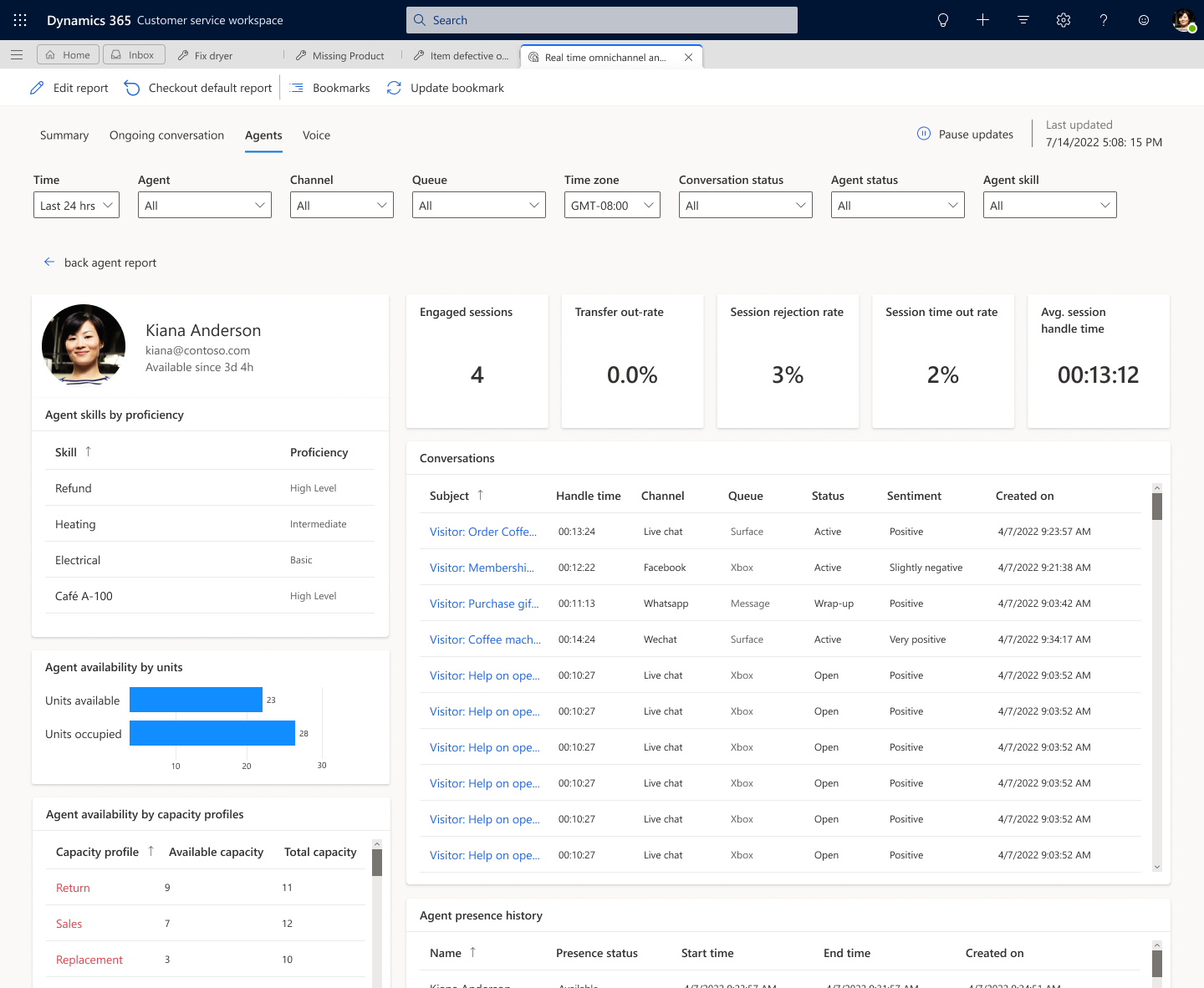
另請參閱
使用 Customer Service 全通路計量
管理 Customer Service 全通路中的即時分析報表
全通路即時分析儀表板概觀
檢視和了解全通路即時分析中的語音報表
檢視和了解全通路即時分析中的持續交談報表
檢視和了解全通路即時分析中的摘要報表